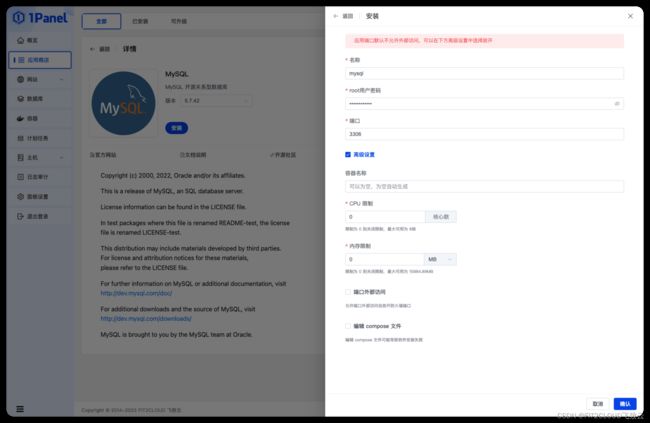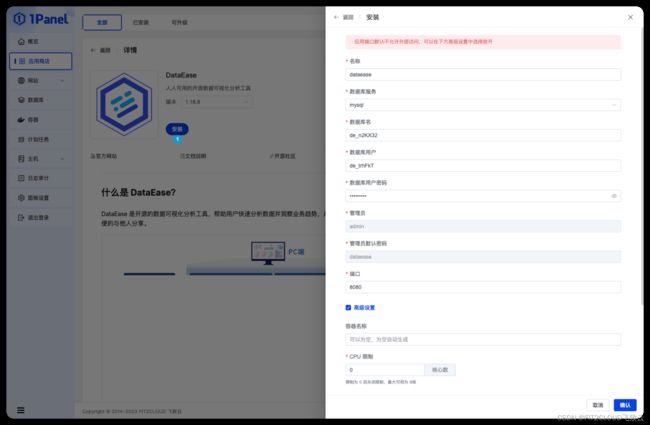操作教程|通过1Panel开源Linux面板快速安装DataEase
DataEase开源数据可视化分析工具(dataease.io)的在线安装是通过在服务器命令行执行Linux命令来进行的。但是在实际的安装部署过程中,很多数据分析师或者业务人员经常会因为不熟悉Linux操作系统及命令行操作方式,在安装DataEase的过程中遇到一些障碍。
针对这种情况,用户可以选择通过1Panel开源Linux服务器运维管理面板(1panel.cn)来安装DataEase。DataEase和1Panel都是FIT2CLOUD飞致云旗下的开源项目,1Panel可以为DataEase的安装提供良好的支持,降低了用户在线安装过程的操作难度,简化了安装流程,让用户能够快速安装并使用DataEase。
安装步骤
1.安装1Panel
关于1Panel的安装部署与基础功能介绍,请参考1Panel官方文档(https://1panel.cn/docs/installation/online_installation/)。
在完成1Panel的安装部署,并对1Panel的基础功能有了一定了解后,将安装完成界面显示的入口网址复制到浏览器打开。进入网址后看到如下1Panel操作界面,则表示1Panel已经安装成功。
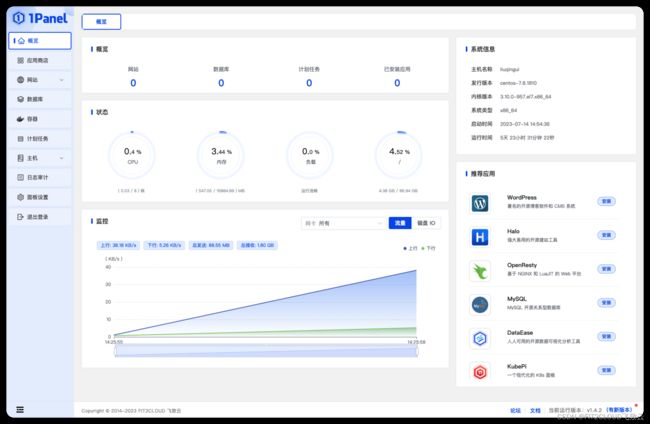
2.安装基础软件MySQL数据库
在安装DataEase之前,我们需要先在1Panel上安装好DataEase运行所需的数据库软件MySQL。在1Panel的应用商店中选择“MySQL”应用,点击“安装”按钮,选择“5.7.xx”版本(注意:为与即将安装的DataEase适配,这里必须选择“5.7.xx”版本)。
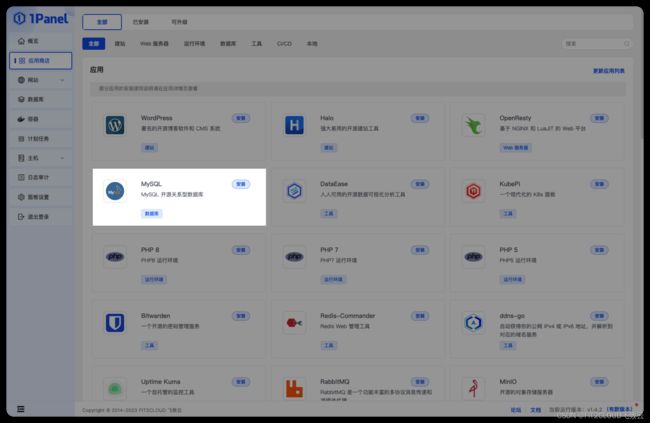
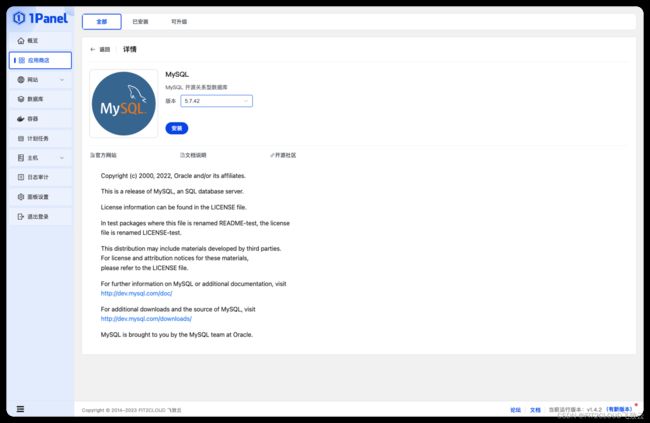
在MySQL的安装界面中,各个待填入项目的含义如下:
■ 名称:创建MySQL应用的名称;
■ root用户密码:安装MySQL应用所属的root用户密码;
■ 端口:MySQL应用的服务端口;
■ 容器名称:MySQL应用对应的容器名称;
■ CPU限制:MySQL应用可以使用的CPU核心数;
■ 内存限制:MySQL应用可以使用的内存大小。
应用开始安装后,页面将自动跳转至已安装应用列表。等到刚才安装的MySQL应用状态转变为“已启动”状态,则MySQL数据库工具已成功安装在服务器中。
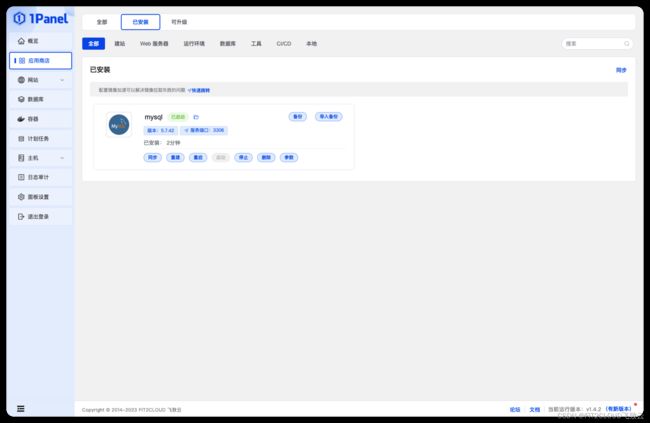
3.安装DataEase
确认MySQL数据库已经安装完成。进入1Panel应用商店的应用列表,选择其中的“DataEase”应用,点击“安装”按钮。
图片
点击“安装”按钮后进入“详情”页面,选择最新的DataEase版本进行安装。
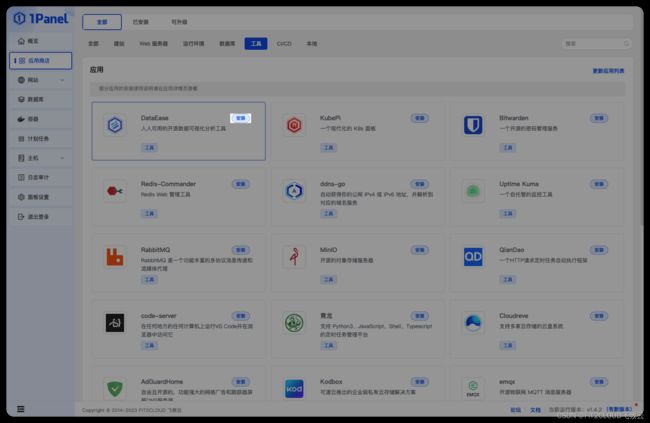
■ 名称:要创建的DataEase应用的名称;
■ 数据库服务:DataEase应用使用的数据库应用,此选项支持下拉选择服务器中已安装的MySQL数据库应用,1Panel会自动配置DataEase使用该数据库;
■ 数据库名:DataEase应用使用的数据库名称,1Panel会在选中的MySQL数据库中自动创建这个DataEase数据库;
■ 数据库用户:DataEase应用使用的数据库用户名,1Panel会在选中的MySQL数据库中自动创建该用户,并添加对应的数据库授权;
■ 数据库用户密码:DataEase应用使用的数据库用户密码,1Panel会在选中的MySQL数据库中自动为上一步创建的用户配置该密码;
■ 管理员:DataEase应用初始化创建的超级管理员用户名;
■ 管理员密码:DataEase应用初始化创建的超级管理员密码(后续登录系统可以更改);
■ 端口:DataEase应用的服务端口;
■ 容器名称:DataEase应用对应的容器名称;
■ CPU限制:DataEase应用可以使用的CPU核心数;
■ 内存限制:DataEase应用可以使用的内存大小;
■ 端口外部访问:开启此选项后,DataEase应用可以使用IP:PORT进行访问(注意:为保证DataEase应用正常运行,必须打开“端口外部访问”选项)。
应用开始安装后,页面将自动跳转到已安装应用列表。等到刚才安装的DataEase应用状态转变为“已启动”,则DataEase开源数据可视化分析工具已成功安装在服务器中。
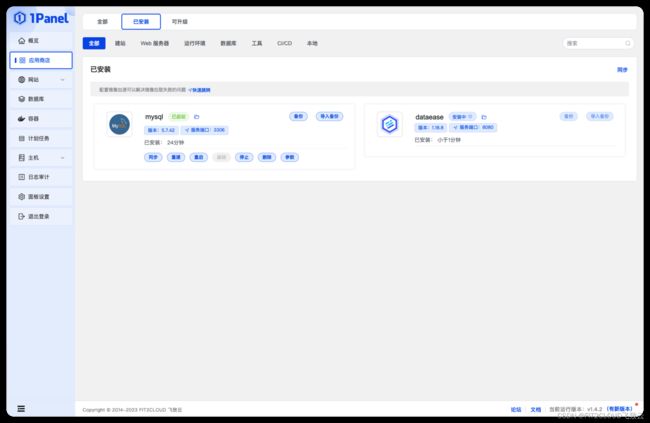
4.访问DataEase
DataEase安装成功后,在浏览器导航栏中输入“IP地址:端口”进行访问,即可登录至安装好的DataEase。DataEase的初始默认账号、密码分别为“admin”和“dataease”。第一次登录DataEase后,系统会强制要求用户修改admin用户的密码。密码修改完成后,重新登录系统即可使用DataEase。
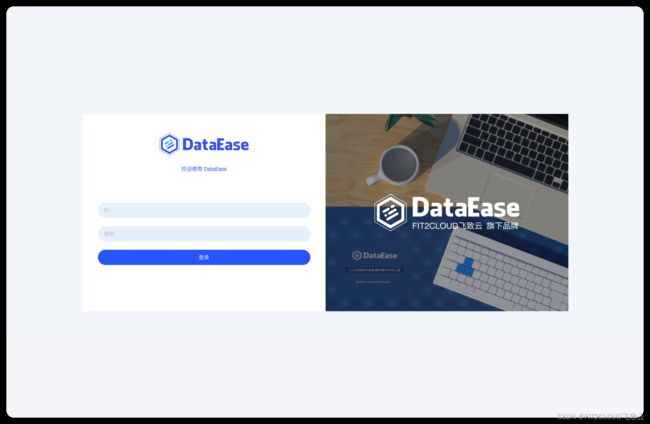
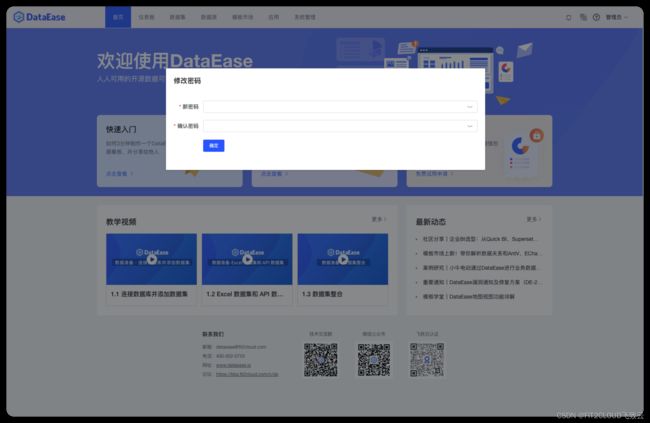
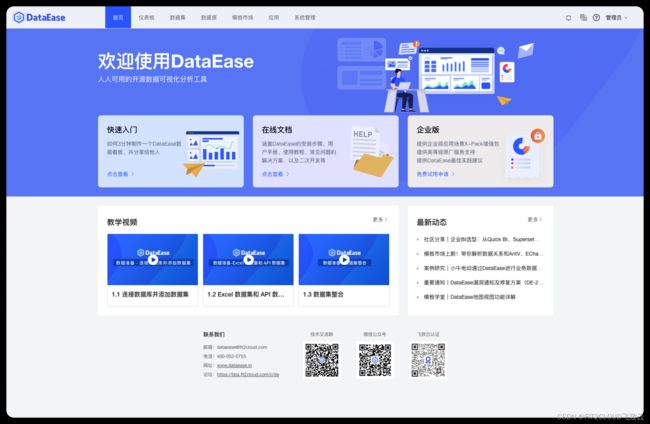
安装过程中的常见问题
1.使用1Panel安装的DataEase采用什么安装模式?
通过1Panel安装的DataEase采用的是Simple安装模式。使用1Panel安装DataEase不建议更换安装模式,如果更换了安装模式,安装过程会额外产生一些复杂的步骤。
如果想搭建其他模式的DataEase,建议阅读DataEase在线文档(https://dataease.io/docs/installation/offline_installation/),使用安装包进行离线安装。
2.安装DataEase时Simple模式和Local模式的区别?
① 从系统功能上来看:
■ Simple模式中没有定时同步功能,Excel数据集以及API数据集中的数据会被保存到MySQL数据库中;
■ Local模式具有定时同步功能,Excel数据集以及API数据集中的数据会被保存到Doris中。
除了是否具有定时同步功能以外,两种安装模式中DataEase的数据源、数据集和仪表板等功能都是完全一样的,用户无需担心通过Simple模式安装的DataEase在制作仪表板时会有基础功能的缺失。
② 从系统架构上来看:
通过Simple模式安装的DataEase,相对于在Local模式下安装的DataEase而言,缺少了Kettle和Doris两个组件。即Simple模式下安装的DataEase只有DataEase本身和MySQL数据库两个组件。
总结
1Panel和DataEase都是比较好上手的开源工具,但是两者所属的领域不同。1Panel是一款开源的Linux服务器运维管理面板,DataEase则是一款开源数据可视化分析工具。两者结合使用,简化了用户在服务器运维与软件安装方面的操作难度。
安装完成后,DataEase的使用操作简便快捷,便于广大有数据可视化需求的用户快速上手,可以帮助数据分析师或者业务人员制作出清晰美观的仪表板大屏,洞察业务趋势。